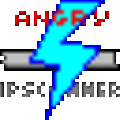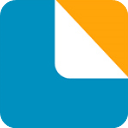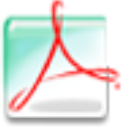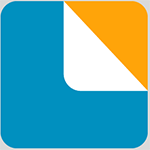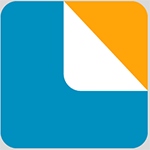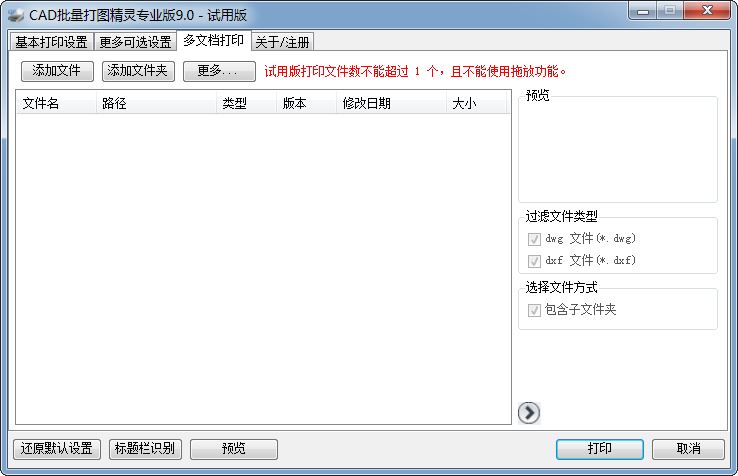
注意事项
1、需安装AutoCAD。其中AutoCAD可以是:AutoCAD2007/2008/2009/2010/2011/2012/2013/2014/2015/2016/2017/2018/2019/2020/2021,32/64bit,及以其系列产品:AutoCAD Architecture、AutoCAD MEP、AutoCAD Map 3D、AutoCAD Civil 3D、AutoCAD Electrical、AutoCAD Mechanical。
2、必须安装pdfFactory 3.52中文版虚拟打印机。
3、软件安装完成后打开软件,在"打印机"下拉列表里选择"pdfFactory Pro"打印机。在"纸张大小"下拉列表里选择"A3"。在"打印样式"下拉列表里选择"acad.ctb"。点击"打印"按钮,如果一切正常,即可看到打印效果。这里只作一个简单说明,用户可以参见”CAD批量打图精灵-用户手册“根据自己的需要设置相关选项。
依云CAD批量打图精灵安装破解教程
1、下载解压安装文件包,双击setup.exe文件进行安装,同意许可协议,点击【下一步】;
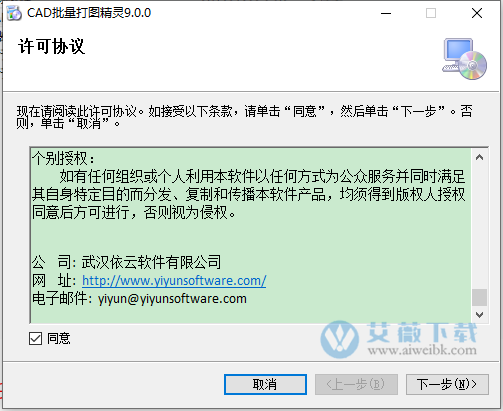
2、继续点击【下一步】;
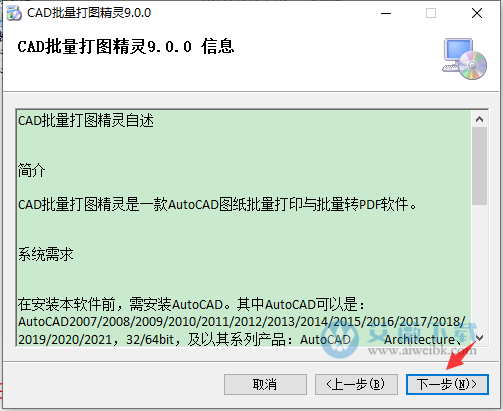
3、选择安装路径,默认是C盘,建议自行修改,点击【下一步】;
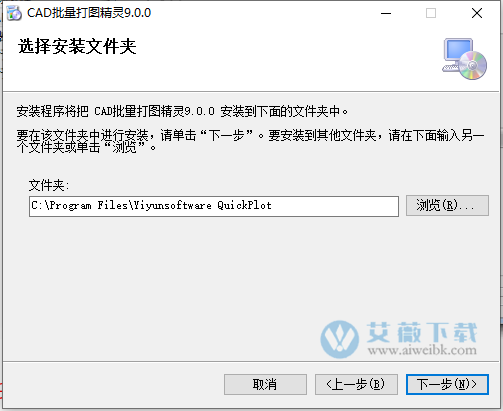
4、安装中,耐心等待;
注意:若之前未安装虚拟打印机,则在安装结束前会提示是否安装“pdfFactory 3.52 中文版”虚拟打印机,可选择是否安装;
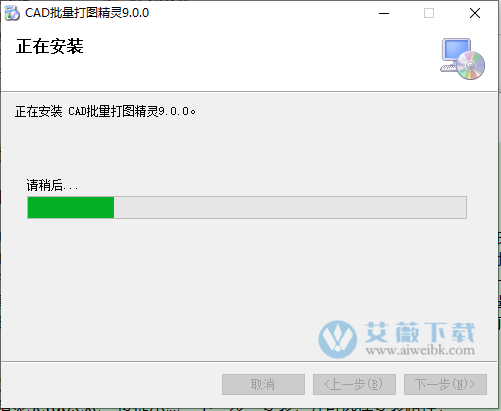
5、安装成功,点击关闭;
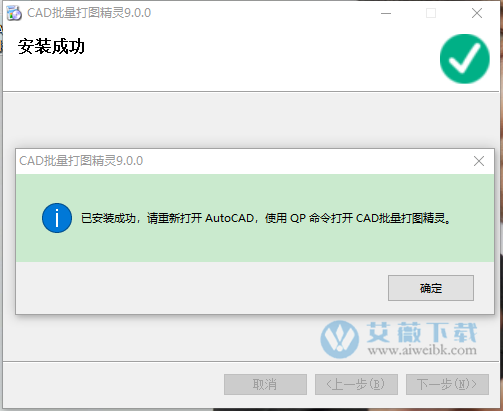
6、将【patch】文件夹下所有的文件替换到软件安装目录即可完成破解
功能特色
1、智能极速图框识别
您无需对图纸做任何修改,可全自动智能极速地识别普通矩形图框,图框可以由直线、多段线、二维多段线、面域、视口、代理实体、块参照或外部参照组成。
2、全空间批量打印
当前/默认空间、模型空间、布局空间、模型空间+布局空间,多图模式、单图模式批量打印。
3、多文档批量打印
依次打开多个CAD图形文件,识别上述指定空间内的图框并打印。
4、多种格式文件输出
依云CAD批量打图精灵不仅能直接打印图纸,还可以将图纸转换为PDF、JPG、PNG、plt、DWF、DWFx,XPS等格式文件。
5、自动识别 A3/A4 图框
识别特定类型图纸的纸张大小,可依据横纵或固定比例识别纸张大小。
6、使用简单,打印选项丰富
可直接使用默认设置打印,也可设置打印范围、比例、偏移、扩展、顺序、份数以及逐份模式等功能。
使用说明
1、打开软件主界面
1) 首先确保您已经安装了 CAD 批量打图精灵和“pdfFactory”这两个软件;
2) 安装依云CAD批量打图精灵完成后,关闭您正在运行的 AutoCAD,重新打开一个含有多张图纸的 CAD 图形文
件;
3) 在 AutoCAD 命令行里输入“QPlot”后按回车或空格,将会弹出界面。
2、单个文件内多张图纸批量打印
当前打开一张图纸内有多张图如何批量打印?
答:进入 CAD 批量打图精灵主界面,设置好打印机、纸张大小、打印样式、打印比例等,然后单击“打印”即可开始打印。
若只想打印部分图形,可在“基本打印设置”,打印范围下选择“部分区域”,单击“部分区域打印”,然后选择您要打印的图形,回车即可开始打印。
3、多布局空间多图批量打印
当前打开一张图纸,有多个布局空间,每个布局空间有多张图纸,如何批量打印?
答:进入 主界面,在“基本打印设置”下选择“布局空间”,点击“打印”即可开始打印。
4、多文档多图批量打印
现有多个 dwg 或 dxf 文件,每个文件内含有多张图纸如何批量打印?
答:进入软件主界面,切换到“多文档打印”标签下,点击“选取文件”选取您要打印的 CAD 图形(按住 Ctrl 键,您可以一次选取多个文件,也可将文件或文件夹拖放到文件列表框以添加文件),选中后点“打开”,您选择的文件会出现在列表里面,然后点击“打印”即可开始打印。
5、多文档单图批量打印
现有多个 dwg 或 dxf 文件,每个文件中只有一张图(可能没有图框),或想将单个文件中的图形打印为一张图,如何批量打印?
答:此类图形较特殊无法进行图框识别,但你稍微设置一下,即可满足需求,进入 CAD批量打图精灵主界面,在“基本打印设置”下勾选“多图模式”,其他使用默设置,点击“打印”即可开始打印。
6、将图纸批量转换 PDF 文件
如何批量转 PDF 及设置自动保存?
答:使用 PDF 虚拟打印机可将图纸转换为 PDF 文件,下文以“pdfFactory Pro”和“DWG ToPDF.pc3”为例说明。
pdfFactory Pro:可将多张图纸转换为单个 PDF
设置:进入 CAD 批量打图精灵主界面,设置打印机为“pdfFactory Pro”,勾选“打印到文件”,根据需要设置保存方式,点击“打印”即可开始打印。
DWG To PDF.pc3:可将图纸打印单个为单个 PDF。
设置:进入 主界面,设置打印机为“DWG To PDF.pc3”,根据需要设置保存方式,点击“打印”即可开始打印。
7、将图纸转换为 JPG、PNG、plt、DWF、DWFx,XPS 等格式文件
答:如要将图纸打印为图片,请选择“PublishToWeb JPG.pc3”或“PublishToWeb PNG.pc3”打印机。
如要将图纸打印为 plt 格式文件,请选择“Windows Default System Printer”或您的电脑连接的真实打印机,并勾选“打印到文件”复选框。
如要将图纸发布为 dwf 格式文件,请选择“DWF ePlot.pc3”打印机。
如要将图纸发布为 dwfx 格式文件,请选择“DWF ePlot (XPS Compatible).pc3”打印机。
如要将图纸发布为 xps 格式文件,请选择“Microsoft XPS Document Writer.pc3”打印机,并勾选“打印到文件”复选框。
8、非标准图纸(加长图)的打印
打印机纸张列表里没有符合要求的纸张大小,如何自定义?如何打印加长图?
答:可在打印机中自定义纸张,以 pdfFactory 虚拟打印机为例:
通过“控制面板\硬件和声音\设备和打印机”,“pdfFactory Pro”打印机上右键,“打印首选项”
注意,“pdfFactory”要求